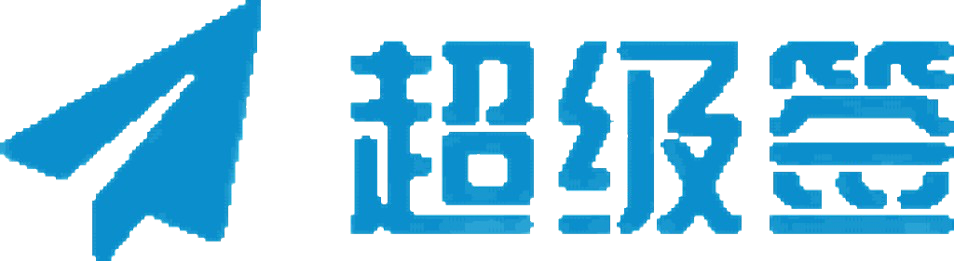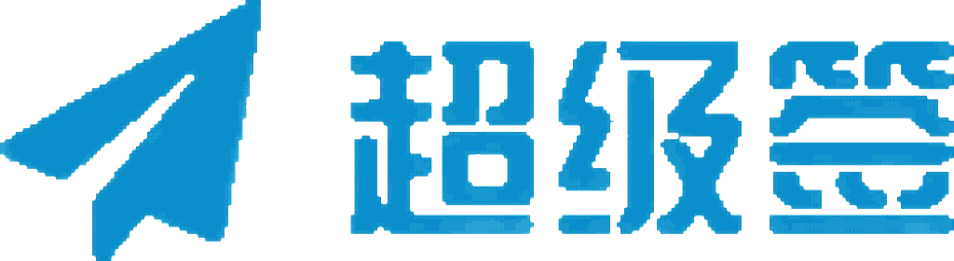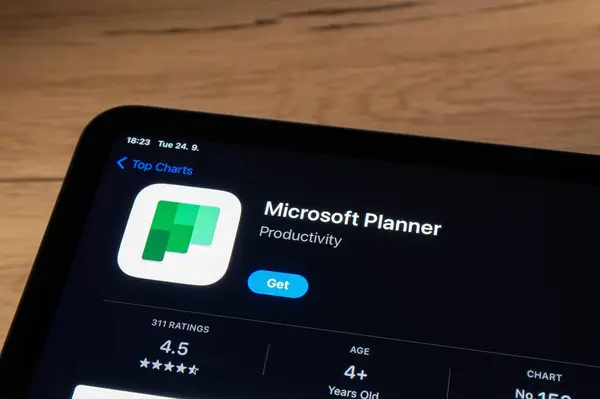苹果的应用签名机制在确保应用安全性、完整性和来源认证方面发挥着重要作用。然而,在实际使用中,许多开发者和企业会遇到应用安装失败的问题,尤其是在使用企业证书进行内部分发时。导致应用安装失败的原因有很多,涉及签名证书的有效性、设备配置、签名过程中的错误等多种因素。通过合理管理和配置苹果签名证书,可以有效避免应用安装失败的情况。
本文将深入探讨如何通过苹果签名证书来解决应用安装失败的问题,帮助开发者理解签名证书的原理、常见问题的解决方法,并提供一些最佳实践。
一、苹果签名证书的基本原理
苹果签名证书是开发者用于对应用进行数字签名的工具,确保应用未被篡改且来源可靠。苹果的签名证书分为多种类型,主要包括:
- 开发证书(Development Certificate):用于开发过程中对应用进行签名,适用于调试和测试阶段。
- 发布证书(Distribution Certificate):用于将应用发布到App Store或者通过企业开发者证书进行内部分发。
- 企业证书(Enterprise Certificate):企业开发者可以申请,用于在企业内部分发应用,不经过App Store审核。
当应用使用了正确的签名证书时,iOS设备会验证签名的有效性,以确保应用包未被篡改。如果签名证书不匹配或无效,就会导致安装失败或运行时出现问题。
二、导致应用安装失败的常见原因
在使用苹果签名证书过程中,应用安装失败通常是由以下原因引起的:
- 证书过期或无效
- 证书有有效期限制,过期后证书将不再有效,导致应用无法正确签名,进而无法安装。
- 设备UDID未包含在证书的授权列表中
- 对于开发证书或企业证书,在签名过程中必须确保设备的UDID(Unique Device Identifier,唯一设备标识符)已添加到证书授权的设备列表中。如果设备未列入允许的设备范围,应用无法安装。
- 签名与Provisioning Profile不匹配
- Provisioning Profile是用来将应用和签名证书绑定的配置文件。如果证书和Provisioning Profile不匹配,或者Profile中的App ID与应用的Bundle ID不一致,就会导致安装失败。
- 企业证书问题
- 如果使用的是企业签名证书,Apple严格要求企业证书的使用范围。证书若被滥用或过期,也可能导致应用安装失败。
- 证书链或签名错误
- 在某些情况下,开发者可能会遇到签名链不完整或签名过程中出现错误,导致应用无法通过iOS的验证。
三、解决应用安装失败的步骤
针对以上问题,开发者可以通过以下步骤来解决应用安装失败的情况。
1. 检查证书的有效性
首先,检查签名证书是否有效。进入开发者账户(Apple Developer),查看证书是否过期或者被吊销。如果证书已经过期或无效,需要重新申请并更新证书。有效的证书会显示在Xcode中的”Code Signing”设置中。
| 操作步骤 | 说明 |
|---|---|
| 进入开发者账户 | 登录Apple Developer平台 |
| 查看证书有效性 | 在证书管理中检查证书是否过期或被吊销 |
| 更新证书 | 如果证书过期或被吊销,重新申请证书并安装更新证书 |
2. 确保设备UDID在授权列表中
对于开发证书,只有在设备的UDID被添加到开发者账户中,并在Provisioning Profile中正确配置后,才能在该设备上安装应用。如果设备UDID未被添加,开发者需要将设备的UDID添加到开发者账户的设备列表,并重新生成Provisioning Profile。
添加设备UDID步骤:
- 在Xcode中打开“Devices”窗口,获取连接设备的UDID。
- 登录Apple Developer账户,进入”Certificates, Identifiers & Profiles”。
- 在”Devices”页面添加设备UDID。
- 更新Provisioning Profile,将新设备添加到Profile中。
- 使用新的Profile重新签名应用。
| 步骤 | 说明 |
|---|---|
| 获取设备UDID | 在Xcode中找到设备UDID,或者通过iTunes获取 |
| 添加UDID到账户 | 登录开发者账户,在”Devices”页面添加设备UDID |
| 更新Provisioning Profile | 生成新的Profile,确保设备UDID在列表中 |
3. 检查Provisioning Profile的配置
如果证书有效且设备已经添加至UDID列表,接下来需要检查Provisioning Profile的配置。确保Profile中选择了正确的App ID和设备信息。
| 配置项 | 说明 |
|---|---|
| App ID | 确保Profile中的App ID与应用的Bundle ID一致 |
| 设备支持 | 确保设备已被添加到Profile中,并且是有效的 |
| 证书匹配 | 确保Profile中的证书与当前的签名证书一致 |
在Xcode中,开发者可以通过“General”页面中的“Signing”部分来查看和管理Provisioning Profile的匹配情况。
4. 更新企业证书和配置
如果使用企业证书进行分发,需要确保企业证书的有效性、合法性及授权范围。如果企业证书被滥用或吊销,可能会导致应用无法安装。此时,开发者需要重新申请企业证书,并确保在生成的Provisioning Profile中使用了新的证书。
对于企业证书的管理,开发者还应关注以下几个方面:
- 确保证书没有被过度使用,避免证书滥用。
- 确保证书的有效期没有过期。
- 保证企业证书符合苹果的分发政策,避免被苹果吊销。
| 操作步骤 | 说明 |
|---|---|
| 检查企业证书有效性 | 在开发者账户中检查企业证书的有效期和授权范围 |
| 更新企业证书 | 如果证书过期或被吊销,需要重新申请企业证书并更新Profile |
| 配置新证书 | 更新Provisioning Profile,使用新的企业证书进行签名 |
5. 重签名应用并重新安装
如果上述配置均无误,但应用仍无法安装,开发者可以尝试重新签名应用,并确保使用最新的证书和Provisioning Profile。
重签名步骤:
- 使用Xcode重新配置签名设置,选择正确的证书和Provisioning Profile。
- 重新构建应用,确保所有签名配置都正确。
- 使用Xcode或其他工具(如TestFlight、Apple Configurator)重新安装应用。
四、最佳实践
- 使用自动化工具进行签名管理:如Fastlane等工具可以帮助自动化证书和签名管理,减少人为错误的风险。
- 定期检查证书有效期:开发者应定期检查签名证书的有效期,避免因证书过期而导致应用无法安装。
- 多设备测试:在开发和分发应用时,尽量在多个设备上进行测试,确保签名证书、Provisioning Profile的配置在所有设备上都有效。
- 谨慎使用企业证书:企业证书只能用于企业内部使用,避免将其滥用于App Store之外的商业分发,否则可能会导致苹果撤销证书。
五、结论
苹果签名证书是确保应用安全性和合法性的基础,但应用安装失败问题通常是由签名证书无效、配置错误或证书过期等原因引起的。通过仔细检查证书、Provisioning Profile配置、设备UDID授权等细节,开发者可以有效解决应用安装失败的问题。此外,使用自动化工具和定期检查证书有效期,可以降低人为错误的发生,确保应用能够顺利安装和运行。